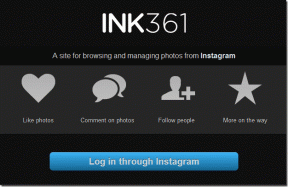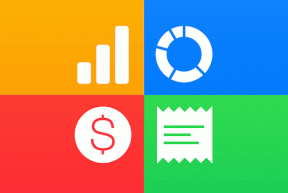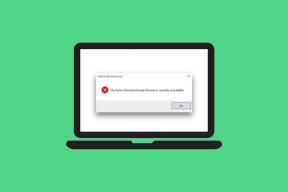7 načinov, kako popraviti vodeni dostop, ki ne deluje na iPhonu ali iPadu
Miscellanea / / June 21, 2023
Vaša naprava iOS vsebuje kup orodja za dostopnost izboljšati njegovo uporabnost na številne zanimive načine. Vodeni dostop je ena taka funkcija, ki vaš iPhone ali iPad omeji na samo eno aplikacijo. Vendar pa ni ves čas brezhiben in če vodeni dostop ne deluje na vašem iPhonu ali iPadu, ste na pravem mestu.
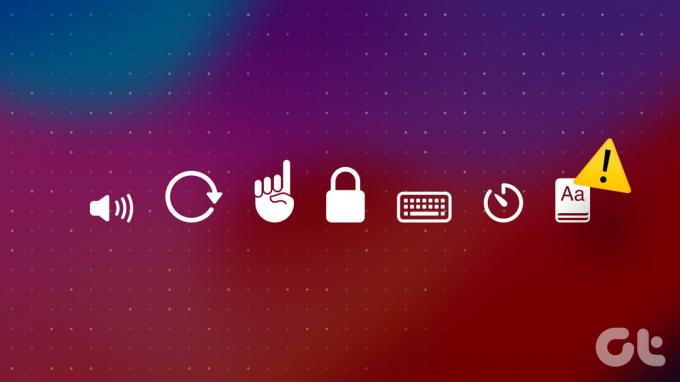
Ta članek pa se bo osredotočil na odpravljanje in reševanje težave, ki vpliva na funkcijo. Preden se lotimo tega, najprej razumejmo, zakaj vodeni dostop ne deluje na vašem iPhonu in iPadu.
Namig: Če niste prepričani, to storite tako omogočite in uporabite vodeni dostop v napravah iPhone in iPad.
Zakaj vodeni dostop ne deluje na iPhonu ali iPadu
Tukaj je nekaj razlogov, zakaj vodeni dostop ne deluje na vašem iPhone ali iPad:
- V napravi iOS niste omogočili vodenega dostopa. Ker ni privzeto omogočen, je morda vseeno izklopljen. Poleg tega ste ga morda nevede onemogočili.
- Niste omogočili bližnjice dostopnosti za vodeni dostop.
- Obstaja napaka programske opreme, ki vpliva na vodeni dostop na vašem iPhone ali iPad.
- Vodeni dostop se sproži z gumbom za vklop. Zato je vredno preveriti, ali imate poškodovan gumb za vklop ali če ga ohišje omejuje.
Vendar pa lahko obstaja več razlogov, ki povzročajo težavo, vendar s spodaj navedenimi metodami zagotovo lahko odpravite težavo. Začnimo.
Kako popraviti vodeni dostop, ki ne deluje na iPhone ali iPad
Tukaj je sedem preprostih načinov, s katerimi lahko odpravite težavo in se brez težav vrnete k uporabi vodenega dostopa v napravi iOS.
1. Omogoči sejo vodenega dostopa
Preden nadaljujete s katero koli drugo metodo, se morate prepričati, da ste v napravi iOS omogočili vodeni dostop. Kot smo že omenili, morate vodeni dostop omogočiti ročno ali pa ste ga pomotoma onemogočili.
Korak 1: Odprite aplikacijo Nastavitve. Dotaknite se možnosti Dostopnost.


2. korak: Dotaknite se Vodeni dostop.
3. korak: Vklopite stikalo za vodeni dostop.
4. korak: Vklopite tudi stikalo za Bližnjico dostopnosti, tako da lahko preprosto aktivirate vodeni dostop s trojnim klikom stranskega gumba ali gumba Domov (če ga ima vaš iPhone).


2. Omogočite bližnjico dostopnosti, če se vodeni dostop ne vklopi
Privzeto je za sprožitev vodenega dostopa dodeljen trojni klik stranskega gumba ali gumba Domov. To se imenuje bližnjica dostopnosti. Če pa vodeni dostop ne deluje, je vredno preveriti, ali je dodeljen bližnjici s trojnim klikom.
Korak 1: Odprite aplikacijo Nastavitve. Dotaknite se možnosti Dostopnost.


2. korak: Pomaknite se navzdol in poiščite bližnjico dostopnosti. Prepričajte se, da je potrjena možnost za voden dostop.
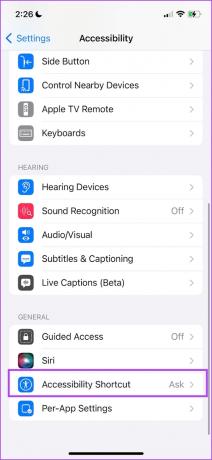
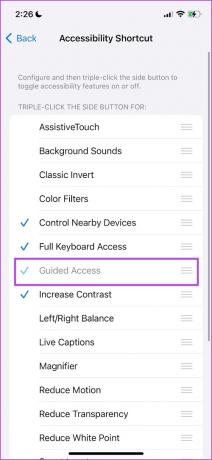
3. Preverite gumb za vklop, če vodeni dostop ne deluje pri trojnem kliku
Če vodeni dostop ne deluje ob trojnem kliku gumba za vklop ali gumba za domov, se prepričajte, da nista poškodovana. Poleg tega se prepričajte, da vas etui na vašem iPhoneu ne omejuje pri klikanju gumbov.

4. Preglejte možnosti vodenega dostopa
Vodeni dostop ima veliko možnosti, s katerimi lahko zagotovite popoln nadzor nad funkcijo. Če ne morete uporabiti nobenega, je možnost morda onemogočena. Morda se na primer sprašujete, zakaj zaslon na dotik še vedno deluje, če imate omogočen vodeni dostop. Vedeti pa morate, da morate omogočiti preklope za vse te v meniju z možnostmi.
Korak 1: Odprite meni vodenega dostopa s trikratnim klikom stranskega gumba.
2. korak: Dotaknite se možnosti.
Tukaj je nekaj možnosti, ki jih lahko uporabite za nadzor vodenega dostopa v iPhonu in iPadu.
- Onemogočite stranski gumb in gumbe za glasnost, da preprečite zapiranje zaslona ali povečanje/zmanjšanje glasnosti.
- Onemogočite Motion za zaklepanje samodejnega vrtenja.
- Onemogočite vse tipkovnice v aplikaciji.
- Nastavite časovno omejitev za vodeni dostop. To zagotavlja, da se vodeni dostop samodejno onemogoči po nastavljenem času.
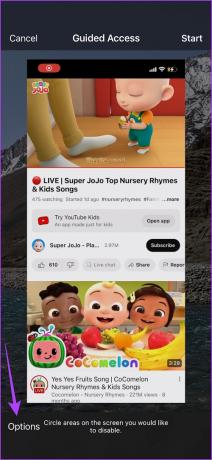

5. Znova zaženite iPhone ali iPad
Ponovni zagon naprave iOS vam lahko pomaga odpraviti težavo. Če ima vaša trenutna seja kakršne koli napake, ki povzročajo težave pri uporabi vodenega dostopa, bo začetek nove seje zagotovo pomagal.
Korak 1: Najprej izklopite napravo.
- Na iPhone X in novejšem: Pritisnite in držite gumb za zmanjšanje glasnosti in gumb za vklop.
- Na iPhone SE 2. ali 3. generacije, serije 7 in 8: Pritisnite in držite gumb za vklop.
- Na iPhone SE 1. gen, 5s, 5c ali 5: Držite gumb za vklop na vrhu.
- Na iPadu: Držite gumb za vklop na vrhu.

2. korak: Zdaj povlecite drsnik za vklop, da izklopite napravo.
3. korak: Nato vklopite napravo, tako da pritisnete gumb za vklop na iPhonu ali iPadu.
6. Posodobite iPhone ali iPad
Če se veliko uporabnikov pritožuje nad težavami pri uporabi vodenega dostopa v iPhonu ali iPadu, bo Apple zagotovo čim prej poslal posodobitev. Zato se prepričajte, da izvajate najnovejšo različico sistema iOS ali iPadOS na vaših napravah. Tukaj je opisano, kako preverite, ali je vaša naprava posodobljena na najnovejšo vdelano programsko opremo.
Korak 1: Odprite aplikacijo Nastavitve in izberite Splošno.

2. korak: Tapnite Posodobitev programske opreme. Tapnite »Prenesi in namesti«, da posodobite svoj iPhone ali iPad, če je posodobitev na voljo.

7. Ponastavite iPhone ali iPad
Če nobeden od zgornjih načinov ne deluje, lahko poskusite ponastaviti vaš iPhone in iPad. Če pride do kakršne koli napačne konfiguracije, ki vpliva na gumb za vklop na vašem iPhoneu, vam bo pomagala popolna ponastavitev.
Opomba: Ponastavitev bo razveljavila vse sistemske nastavitve in izbrisala vsa shranjena omrežja Wi-Fi. Pričakujte, da boste kasneje porabili nekaj časa za ponovno konfiguracijo naprave. Podatkov pa ne boste izgubili.
Korak 1: Odprite aplikacijo Nastavitve in tapnite Splošno.

2. korak: Izberite »Prenesi ali ponastavi iPhone«.
3. korak: Dotaknite se Ponastavi.

4. korak: Tapnite »Ponastavi vse nastavitve«, da povrnete vse konfiguracije na privzeto stanje. To bo najverjetneje odpravilo to težavo.

Izvolite. To je vse, kar lahko storite, če vodeni dostop ne deluje na vašem iPhonu ali iPadu. Če pa imate dodatna vprašanja, si oglejte spodnji razdelek s pogostimi vprašanji.
Pogosta vprašanja o vodenem dostopu, ki ne deluje
ja Ni drugega načina za omogočanje vodenega dostopa na vašem iPhone ali iPad.
Vodeni dostop deluje v vseh aplikacijah, razen v aplikaciji Nastavitve.
V možnostih lahko nastavite trajanje vodenega dostopa.
Uporabite vodeni dostop brez težav
Upamo, da vam bo ta članek pomagal uporabljati vodeni dostop brez težav na vašem iPhone in iPad. Čeprav Apple ni dodal nobenih izboljšav za vodeni dostop na iOS 17, upamo, da bodo v naslednji različici sistema iOS. Prenova uporabniškega vmesnika za vodeni dostop je zelo potrebna!
Nazadnje posodobljeno 20. junija 2023
Zgornji članek lahko vsebuje pridružene povezave, ki pomagajo pri podpori Guiding Tech. Vendar to ne vpliva na našo uredniško integriteto. Vsebina ostaja nepristranska in verodostojna.